今天小编就给大家讲解一下电脑版微信传输文件的步骤。下面是电脑版如何传输文件的教程。我们一起来学习吧。

我们需要先打开电脑版微信,会出现一个二维码。这就需要用手机微信扫描一下。扫描后,在手机上确认登录。
登录后,会出现与手机上相同的聊天窗口。我们找到文件传输助手并选择它,如图:
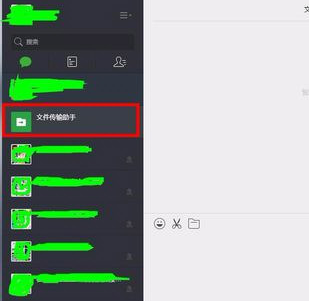
我们在对话框的右下角有一个文件夹图标。这是用于传输文件的功能。
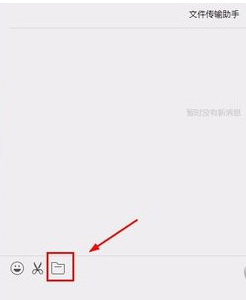
然后用鼠标单击它,会弹出一个文件选择窗口。我们可以选择我们想要传输的文件。比如我们这里选择一张图片,选择后点击打开。
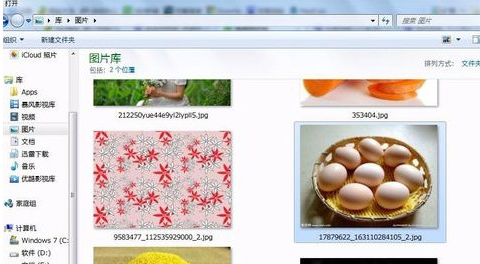
最后我们点击打开后,我们选择的图片就被发送出去了,也就是我们可以在手机上接收到了。当然,我们也可以选择手机上的文件传输助手,直接发送文件,从而实现电脑与手机的交互。经过。
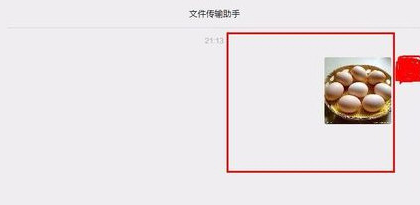
根据上面介绍的微信电脑版传输文件的具体操作流程,大家都学会了吗?
微信相关推荐策略:
如何保护微信隐私?微信隐私保护方法介绍
微信公众号如何设置定时群发_设置定时群发步骤一览
如何在微信小程序上购买火车票?如何通过微信小程序购买火车票介绍






